Lợi ích khi sử dụng Siri Shortcuts để ghép ảnh
Hiện nay, có khá nhiều ứng dụng trên App Store cho phép bạn chỉnh sửa và ghép ảnh nhanh chóng. Tuy nhiên, không phải ứng dụng nào cũng miễn phí và dễ dàng thao tác. Với ứng dụng Siri Shortcuts (Phím tắt) có sẵn trên iPhone bạn hoàn toàn có thể ghép được nhiều ảnh cùng một lúc hoàn toàn miễn phí.

Cách sử dụng Phím tắt để ghép ảnh trên iPhone
Bước 1: Bạn hãy truy cập ứng dụng Phím tắt trên màn hình chính > Chọn vào Bộ sưu tập > Tại mục Nhiếp ảnh, nhấn Xem tất cả.
 Bước 2: Chọn mục Lưới ảnh > Thêm phím tắt.
Bước 2: Chọn mục Lưới ảnh > Thêm phím tắt.
 Bước 3: Sau đó, chọn mục Phím tắt của tôi > Lưới ảnh > Nhấn OK để Lưới ảnh có thể truy cập vào bộ sưu tập ảnh của bạn.
Bước 3: Sau đó, chọn mục Phím tắt của tôi > Lưới ảnh > Nhấn OK để Lưới ảnh có thể truy cập vào bộ sưu tập ảnh của bạn.
 Bước 4: Lựa chọn hình ảnh mà bạn muốn ghép, nhấn Thêm.
Bước 4: Lựa chọn hình ảnh mà bạn muốn ghép, nhấn Thêm.

Bước 5: Nhấn vào biểu tượng tuỳ chọn ở góc phải màn hình > Chọn Lưu hình ảnh để tải về iPhone của bạn.
 Tạm kết phím tắt trên iPhone
Tạm kết phím tắt trên iPhone
Như vậy là mình đã vừa hướng dẫn các bạn cách sử dụng Phím tắt trên iPhone để ghép ảnh mà không cần tới phần mềm thứ ba cực nhanh chóng. Hy vọng bài viết của mình sẽ hữu ích với các bạn. Chúc các bạn thực hiện thành công nhé!
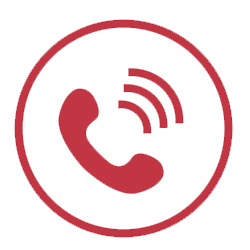
 Tạm kết phím tắt trên iPhone
Tạm kết phím tắt trên iPhone